• My NOOK (Файлы на NOOK)
• Memory Card (Файлы на карте памяти)
Нажимайте на эти ссылки, чтобы переключать просмотр файлов между встроенной памятью NOOK и картой памяти SD Memory Card.
Примечание: Карту памяти можно использовать для увеличения хранилища личных файлов, включая файлы EPUB, но все файлы хранящиеся на карте памяти отображаются в разделе «My Files»(Мои файлы) Вашей библиотеки, а не в разделах Books(Книги) или Newsstand(Газетный киоск).
Просмотр и сортировка содержимого Библиотеки
Сортировка содержимого Библиотеки возможна различными путями.
Вы можете расположить книги в виде эскизов страниц, отсортировать по полкам, или отобразить в виде списка.
Вы также можете сортировать их по названию и по дате публикации.
Два раскрывающихся меню в верхней части экрана Библиотеки также дают возможность изменять вид Библиотеки.
Сортировка и просмотр книг
Вы можете отсортировать книги по:
• Most Recent – дате поступления
• Title - названию
• Author - автору
Вы можете отобразить книги:
• в виде эскизов страниц
• в виде списка с названием и именем автора
Сортировка и просмотр в Газетном киоске
Вы можете сортировать газеты и журналы в Газетном киоске по:
• Most Recent - дате поступления
• Title - названию
Вы можете отобразить газеты и журналы в виде:
• эскизы страниц
• список, который включает в себя название, издательство, и дату публикации
Открытие книг, газет и журналов
Вы можете нажать на эскиз страницы, чтобы открыть книгу или периодическое издание
Если Вы нажмете на книгу со значком загрузки, NOOK начнет загружать ее. Полоса загрузки на обложке книги будет показывать, сколько содержимого уже загрузилось. После того как книга загрузится, Вы можете открыть ее.
Значки на содержимом
NOOK отображает следующие значки на книгах и периодике:
• New: Означает, что книги недавно загружена на NOOK и готова к чтению.
• Sample: Это образец книги, газеты или журнала.
• Download: Книга или периодическое издание доступно для загрузки на NOOK.
• Pre-order: Книга доступна для предзаказа. Вы можете заказать ее сейчас, несмотря на то, что она еще не вышла.
Вы сможете прочитать ее, когда она выйдет из издательства.
• Recommended: Рекомендовано для Вас друзьями.
• LendMe: Вы можете одолжить эту книгу другу.
• Lent: Эта книга одолжена Вам. На обложке показано количество дней до конца аренды.
• Returned: Эта книга была возвращена тому, кто Вам ее одалживал.
• Google: Электронная книга Google eBook.
Когда книга, журнал или газета начинают загружаться, полосатая полоска на обложке отображает процесс загрузки.
Организация полок в библиотеке
Для удобства пользования, в Библиотеке есть функция под названием «My Shelves» (Мои полки) где Вы можете создавать коллекции книг, периодики и файлов. Полки позволяют группировать книги под общим названием, например «Детективы» или «Кулинария». Вы можете давать полкам любые названия.
Книги, периодика или файлы могут располагаться одновременно на различных полках. Например, если Ваша любимая книга - детектив, Вы можете поставить ее на полку «Избранное» и одновременно на полку «Детективы».
Создание полок
Для создания полки, проделайте следующее:
1. В библиотеке, воспользуйтесь меню категорий и выберите «My Shelves» (Мои полки).
2. Нажмите кнопку «Add Shelf» (добавить полку).
Появится диалоговое окно.
3. Коснитесь поля ввода в диалоговом окне. Когда появится клавиатура, введите имя, которое Вы хотите присвоить полке.
4. Нажмите кнопку «Save»(сохранить).
5. Отметьте все книги, которые Вы хотите разместить на новой полке.
Используйте кнопки вверх и вниз для перемещения по Библиотеке. По мере добавления книг на полку, число в круглых скобках будет меняться, и показывать, сколько книг сейчас на полке.
6. После того как Вы закончите добавление книг на полку, нажмите кнопку «Save» (сохранить) в нижнем правом углу экрана.
7. Полка будет создана и Вы вернетесь на экран «My Shelves», на котором будут показаны все Ваши полки.
Добавление и удаление предметов на полке
Изначально, после создания, полка пуста.
Для добавления или удаления предметов на полке, проделайте следующее:
1. Нажмите кнопку «edit» справа от названия полки.
Откроется окно со списком Ваших книг и периодики.
2. Нажимайте на окошко слева от названия книги или периодического издания для добавления его на полку или удаления его с полки:
Читать дальше
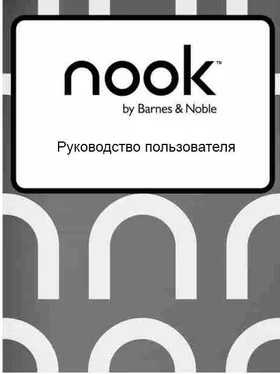








![Кристи Фанк - Грудь. Руководство пользователя [litres]](/books/392018/kristi-fank-grud-rukovodstvo-polzovatelya-litre-thumb.webp)


